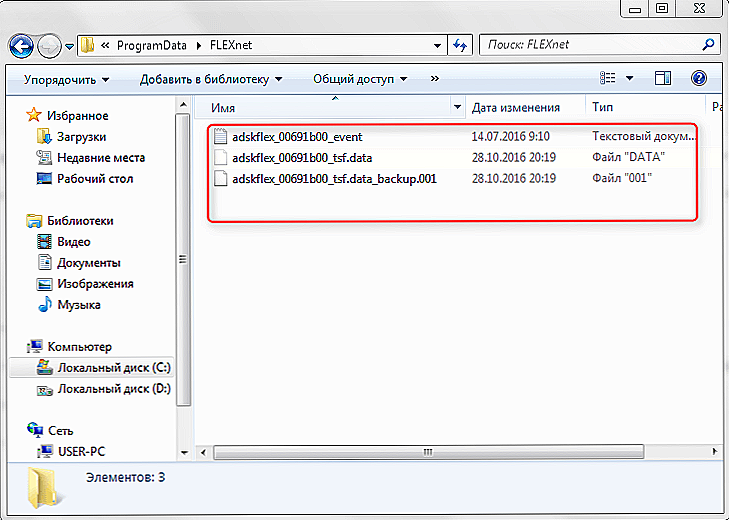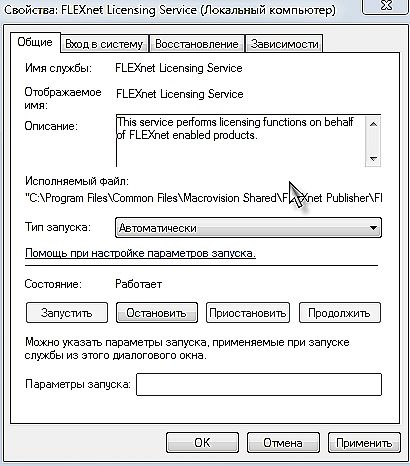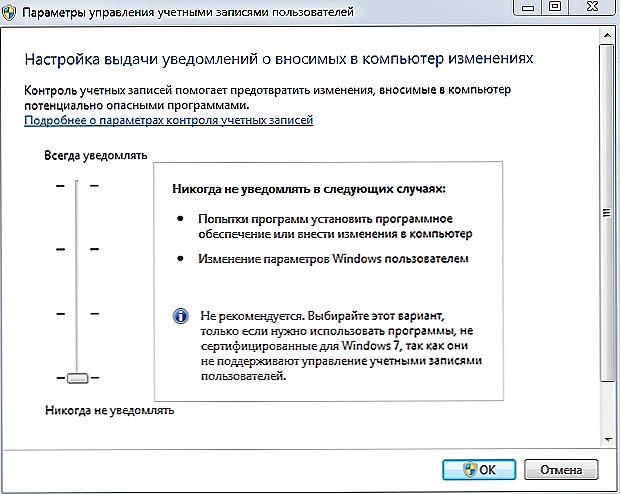Подібна, дуже неприємна проблема зустрічається досить часто і часто нічим не супроводжується, ні лагами, ні помилками.

Нижче будуть описані причини виникнення та способи усунення ситуації, коли не запускається Автокад.
зміст
- 1 Автоматичне закриття відразу після запуску
- 2 Некоректна роботи системи захисту
- 3 паралельна конфігурація
- 3.1 Причина в Visual C ++
- 3.2 Використання sxstrace.exe
- 4 Користувач з обмеженими правами доступу
- 5 Автокад не відкривається по подвійному кліку на dwg
Автоматичне закриття відразу після запуску
Ця якраз та ситуація, при виникненні якої не з'являється ніякої супроводжуваної інформації (немає помилок і системний журнал порожній).
Проблема криється в файлі під ім'ям "CascadeInfo.cas", який потрібно просто видалити, для того щоб при запуску він створився заново.
Залежно від версії операційної системи буде залежати і місце його розташування.
На Windows XP він знаходиться в "Autodesk \ Adlm", каталогу "Documents and Settings \ All Users \ Application Data".
У Windows 7 в каталозі "ProgramData".
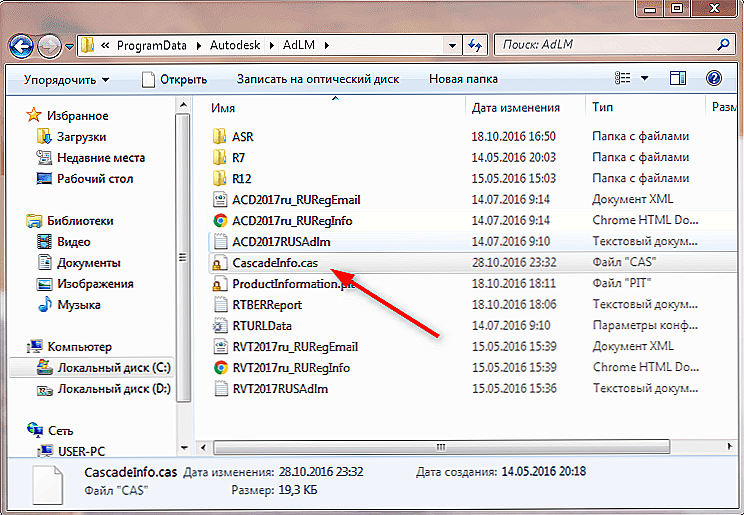
Розташування файлу CascadeInfo.cas
Можна скористатися і функціоналом "Пошуку", для цього введіть в рядок пошуку ім'я - "CascadeInfo.cas" і натисніть "Знайти".
По завершенню шуканий об'єкт з'явиться в списку, а поруч буде вказано і адреса її знаходження.
Некоректна роботи системи захисту
AutoCAD не починається і з'являється помилка з текстом: "Система захисту (програмний диспетчер ліцензій) не відповідає або неправильно встановлена".

Основним і найбільш поширеним рішенням є маніпуляція з сервісом "Flexnet".
- Видаліть все, що знаходиться в папці "Flexnet", вони мають вигляд: "adskflex_00691b00_tsf.data_backup.001". Але враховуйте, що згодом може знадобитися заново активувати програму.
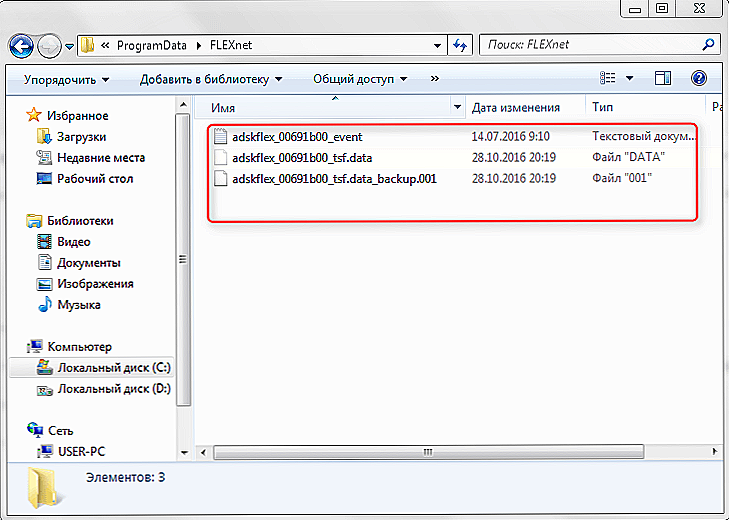
Видалення файлів з папки Flexnet
- Перевірте, чи запущена служба "FLEXnet Licensing Service". Для цього зробіть наступне:
- Натисніть комбінацію клавіш "WIN + R" і введіть "services.msc".

- У вікні, в списку служб знайдіть "FLEXnet Licensing Service".
- Клацніть по ній правою кнопкою мишки і виберіть "Властивість".
- Зверніть увагу на рядок "Тип запуску" - при встановленні на "Вручну" або "Відключено" - змініть на "Авто" (автоматично).
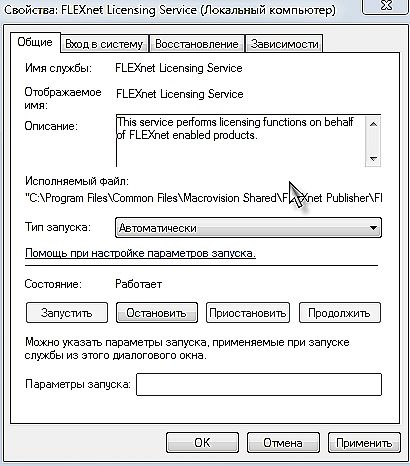
- Перейдіть до наступного рядка "Стан" - якщо відключено, натисніть "Пуск".
Як доповнення варто згадати ще один момент, що така проблема може виникати і внаслідок використання застарілого компонента операційної системи "IE". Перевірте на наявність актуальних оновлень, в разі виявлення таких проведіть всі запропоновані дії.
паралельна конфігурація
Текст помилки виглядає так: "Не вдалося запустити додаток через неправильну паралельної конфігурації".
"Паралельна конфігурація" є причиною багатьох проблем, і не тільки з програмою Автокад, але варіанти вирішення даної помилки єдині.
Причина в Visual C ++
У зв'язку з тим, що некоректно працює компонент Microsoft® Visual C ++, слід його перевстановити, для цього буде потрібно наступне:
- Відкрийте розділ "Програми та засоби", далі "Установка і видалення програм".
- У списку знайдіть всі рядки, що починаються з "Microsoft Visual C ++" і видаліть їх.
- Після проведення деінсталяції перезавантажте комп'ютер.
- Встановіть заново все компоненти "C ++", попередньо скачавши їх згідно розрядності вашої системи, після установки знову перезавантажте комп'ютер.
В якості альтернативи зайдіть в папку, в яку встановлюється Автокад, знайдіть папку "VCRedist" і запустіть "vcredist.msi".
Використання sxstrace.exe
"Sxstrace.exe" - це діагностичний інструмент, що дозволяє визначити, з яким модулем паралельна конфігурація викликає помилку.
- У командному рядку введіть і виконайте команду "sxstrace trace -logfile: auto-cad.etl" (адреса "etl" можна вказати і інший).

- Запустіть програму "AutoCAD", при появі помилки натисніть "ОК".
- У командному рядку введіть "sxstrace parse -logfile: auto-cad.etl -outfile: auto-cad.txt".

- Відкрийте заданий об'єкт "auto-cad.txt" і знайдіть блок "Error", де і буде представлений звіт про причини виникнення помилки.
Користувач з обмеженими правами доступу
Щоб перевірити, чи дійсно проблема криється в налаштуванні локальної політики, створіть новий обліковий запис користувача або тимчасово надайте існуючої права локального адміністратора.
Якщо користувач вдало запустив програму і інші компоненти запускаються без будь-яких помилок, то проблема саме в правах доступу.
Варто враховувати, що для коректного запуску Автокада і його роботи потрібна наявність у користувача доступу до наступних папок і ключів реєстру:
- C: \ Users \% USERNAME% \ AppData \ Local \ Autodesk \ AutoCAD 2015 року,
- C: \ Users \% USERNAME% \ AppData \ Roaming \ Autodesk \ AutoCAD 2015 року,
- HKEY_CURRENT_USER \ Software \ Autodesk \ AutoCAD \ R20.0 \ ACAD-E001,
- HKEY_CURRENT_USER \ Software \ Autodesk \ AutoCAD \ R20.0 \ ACAD-E001: 409.
Автокад не відкривається по подвійному кліку на dwg
У разі, якщо після подвійного кліка по об'єкту, створеного в програмі Автокад з розширенням ".dwg", нічого не запускається, спробуйте застосувати наступні дії:
- Спробуйте перетягнути його, використовуючи мишку, на іконку Автокад на робочому столі.
- Перевірте у властивостях файлу встановлені атрибути - не повинно бути "Тільки для читання".
- Запустіть програму від імені адміністратора, попередньо налаштувавши дану можливість.
- Спробуйте тимчасово відключити "Контроль облікових записів".
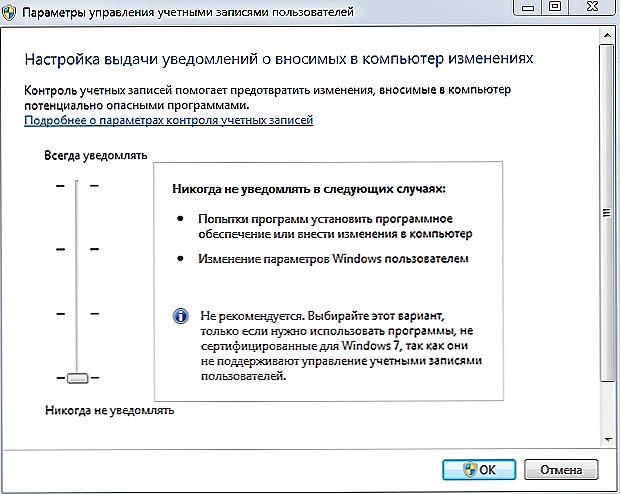
Відключення контролю облікових записів
Як завершення варто сказати, що ситуації, коли Autocad 2017 не починається (версії можуть бути і інші), різні і причини можуть бути не тільки ті, які були описані вище, але також вони можуть бути пов'язані з іншими факторами. Наприклад, були встановлені несумісні компоненти операційної системи або поновлення, що заважають коректній роботі програмного забезпечення. А також: втручання сторонніх компонентів, антивірусів, фаерволов; неправильна деінсталяція продуктів AutoDesk, з подальшою перевстановлення.
Рішенням даної проблеми можуть виступати банальні перевстановлення програми і перезавантаження комп'ютера.